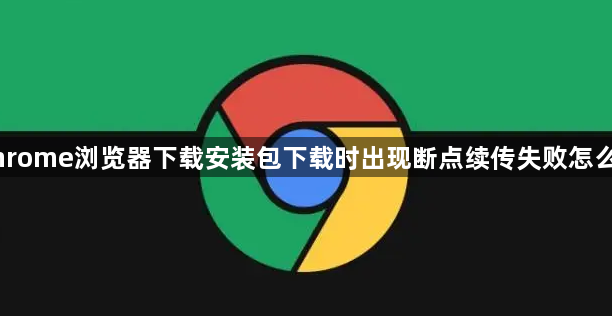
1. 检查网络连接:查看电脑右下角的网络图标,确认网络是否中断或受限。若使用Wi-Fi,可靠近路由器增强信号;若使用有线网络,检查网线是否插好。或者尝试切换网络,比如从Wi-Fi切换到移动数据,或者反之,然后重新尝试下载。
2. 清理浏览器缓存与残留文件:按`Ctrl+Shift+Del`组合键,在弹出的窗口中勾选“缓存”及“Cookie”等选项,清除浏览数据。同时,前往`C:\Users\[用户名]\AppData\Local\Google\Chrome\User Data\Default\Extensions`目录,手动删除未安装成功的插件文件夹,避免旧文件冲突,重置插件加载环境。
3. 关闭冲突插件或内核隔离功能:进入扩展程序管理页面,禁用同类功能插件,如广告拦截类的`AdBlock`或`uBlock Origin`等,这些插件可能与待安装的插件产生冲突。
4. 修改插件文件后缀名再安装:如果直接拖拽.crx文件安装提示程序包无效,可将.crx后缀名的文件改为.rar(压缩文件),解压更改后的rar压缩包,然后点击浏览器扩展程序页面中的“加载已解压的扩展程序”按钮,选择解压后的文件进行安装。
5. 利用第三方下载工具:先获取下载链接,将链接复制到如IDM等第三方下载工具中新建任务。在工具设置里,确保开启断点续传选项。
总之,通过以上方法,您可以有效地解决Chrome浏览器下载安装包下载时出现断点续传失败的问题。如果问题仍然存在,建议进一步检查插件来源或联系技术支持获取帮助。







